L'emplacement du bureau est une erreur indisponible dans Windows 10 Fix
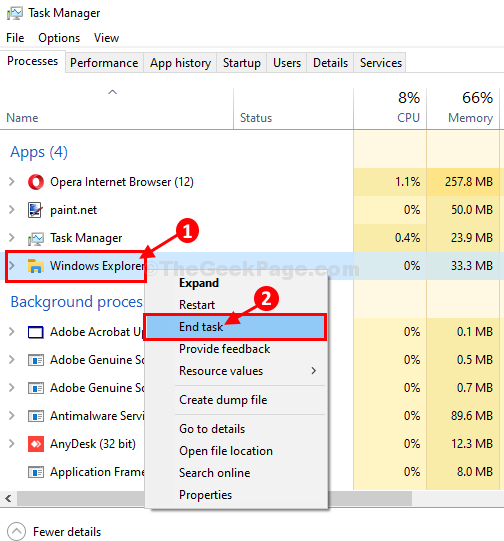
- 3231
- 795
- Lucas Bernard
Certains utilisateurs de Windows 10 se plaignent d'un problème auquel ils sont confrontés après la mise à jour de leur ordinateur. Selon eux, ils ne peuvent pas voir les icônes sur le Bureau fenêtre et un message d'erreur apparaît- 'L'emplacement du bureau n'est pas disponible'. Si vous êtes dans la même situation, pas besoin de vous inquiéter. Suivez simplement ces correctifs sur votre ordinateur et le problème sera bientôt résolu.
Fix-1 End File Explorer Process et recommencer-
La fin du processus d'explorateur de fichiers, puis le recommencer réinitialisera tous les fichiers temporaires causant ce problème à votre fin.
1. Pressage Ctrl + Shift + Entrée ouvrira le Gestionnaire des tâches fenêtre.
2. Maintenant, allez au 'Processusonglet.
3. Ensuite, trouvez et clic-droit sur le "Windows Explorer"Processus puis cliquez sur"Tâche finale«Pour mettre fin au processus.
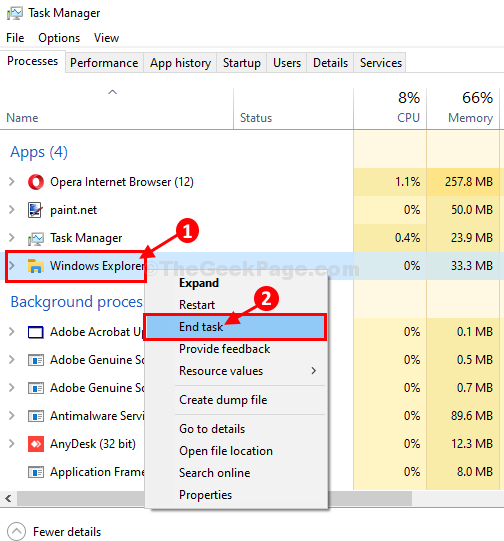
L'explorateur Windows Le processus sera résilié.
4. Dans le Gestionnaire des tâches fenêtre, cliquez sur "Déposer”Sur la barre de menu.
5. Ensuite, cliquez sur "Exécuter une nouvelle tâche".
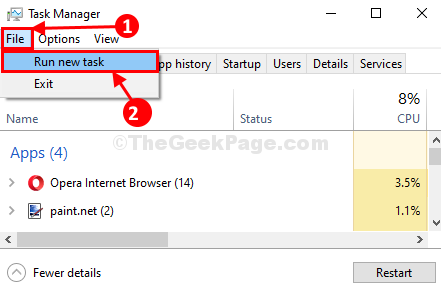
4. Dans Créer une nouvelle tâche fenêtre, copier coller ou tapez "explorateur.exe" dans la boite.
5. Maintenant, cliquez sur "D'ACCORD" ouvrir Explorateur de fichiers sur ton ordinateur.
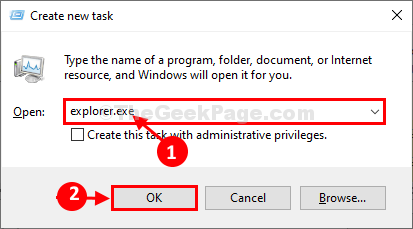
Le problème ne se produira pas. Vérifiez si cela fonctionne, sinon, optez pour la prochaine solution.
Fix-2 dossier de bureau à copie manuelle-
Si ce problème continue de vous déranger, copier manuellement le dossier de bureau fonctionnera pour vous.
1. En appuyant sur la «touche Windows» avec la touche «R» ouvrira une fenêtre d'exécution.
2. Maintenant, copier coller cet emplacement dans Courir fenêtre et frapper Entrer.
C: \ Users \ Par défaut
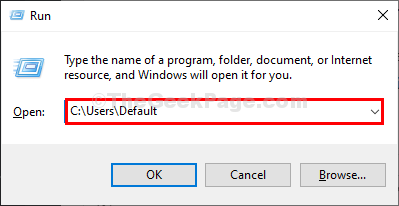
Le défaut le dossier sera ouvert dans L'explorateur de fichiers fenêtre.
3. Cliquer sur "Voir"Dans la barre de menu, puis vérifiez l'option"articles cachés"Pour afficher les articles cachés dans Explorateur de fichiers.
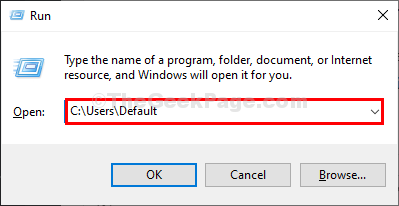
4. Maintenant, clic-droit sur le "Bureau"Dossier puis cliquez sur"Copie"Pour copier le dossier.
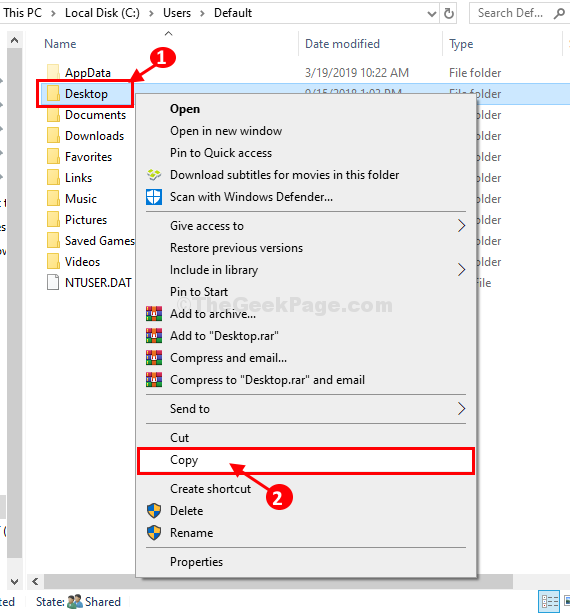
4. Dans Explorateur de fichiers fenêtre, accédez à cet emplacement-
C: \ windows \ system32 \ config \ systemProfile
5. Maintenant, appuyez surCtrl + v'Pour coller le "Bureau”Dossier dans le profil système emplacement.
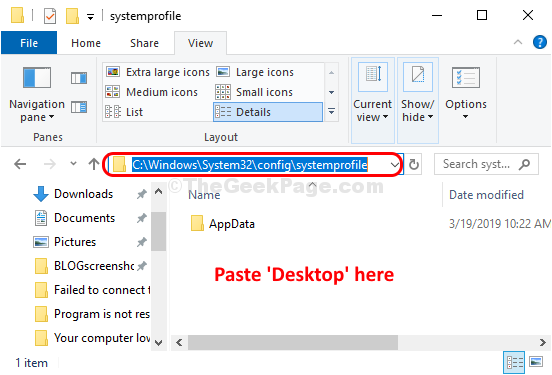
Une fois terminé, fermer L'explorateur de fichiers fenêtre.
Redémarrer votre ordinateur pour laisser les changements prendre effet.
L'erreur sera corrigée.
- « L'installation s'est terminée prématurément en raison d'une erreur dans le correctif Windows 10/11
- Nous n'avons pas pu installer quelques mises à jour parce que le PC a été désactivé l'erreur dans Windows 10 Correction »

